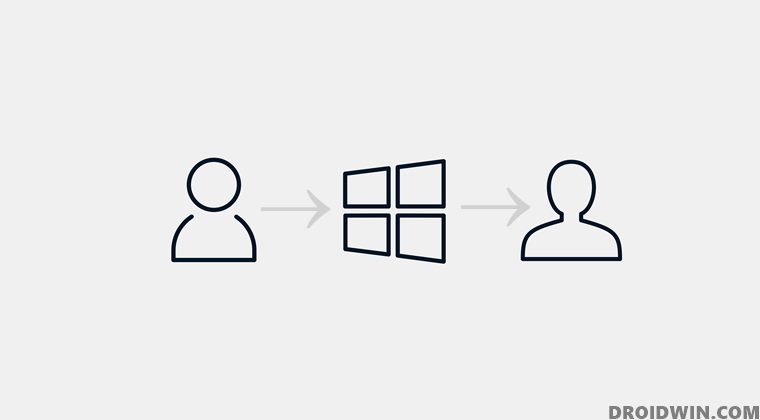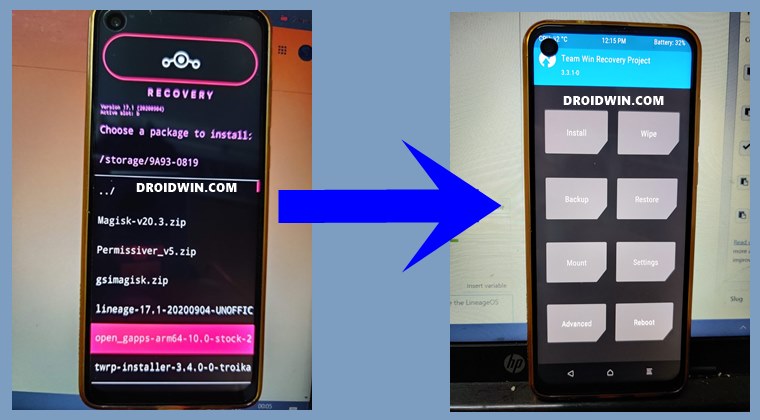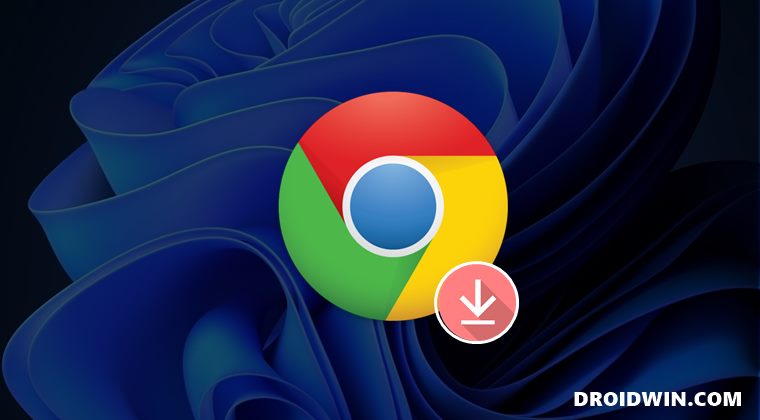Как конвертировать OnePlus 11 с ColorOS на OxygenOS
В этом руководстве мы покажем вам, как преобразовать OnePlus 11 с ColorOS на OxygenOS. Новейшее дополнение к семейству OnePlus постепенно возвращает OEM-производителя к его истокам — убийце флагманов. Предлагая первоклассные характеристики по доступной цене, мы можем стать свидетелями возрождения этой компании. Но есть только одна вещь, которая может помешать этому — опыт работы с программным обеспечением.
С тех пор, как компания решила отказаться от собственной OxygenOS в пользу ColorOS от Oppo, дела обстояли совсем не так хорошо, и отзывы и критика каждого пользователя в отношении того же самого пошли наперекосяк. А если вы купили/импортировали устройство из Китая, то вы получите истинный вид раздутого скина ОС. К счастью, вы можете конвертировать свой OnePlus 11 с ColorOS на OxygenOS. И в этом руководстве мы покажем вам, как это сделать. Следуйте вместе.
Как перейти с ColorOS на OxygenOS на OnePlus 11
Приведенные ниже инструкции перечислены в отдельных разделах для простоты понимания. Обязательно следуйте в той же последовательности, как указано. Droidwin и его участники не будут нести ответственность в случае термоядерной войны, если ваш будильник не разбудит вас, или если что-то случится с вашим устройством и данными, выполнив следующие шаги.
ШАГ 1. Установите Android SDK
 Прежде всего, вам нужно будет установить Android SDK Platform Tools на свой компьютер. Это официальный бинарный файл ADB и Fastboot, предоставленный Google, и единственный рекомендуемый. Поэтому загрузите его, а затем распакуйте в любое удобное место на вашем ПК. Это даст вам папку инструментов платформы, которая будет использоваться в этом руководстве.
Прежде всего, вам нужно будет установить Android SDK Platform Tools на свой компьютер. Это официальный бинарный файл ADB и Fastboot, предоставленный Google, и единственный рекомендуемый. Поэтому загрузите его, а затем распакуйте в любое удобное место на вашем ПК. Это даст вам папку инструментов платформы, которая будет использоваться в этом руководстве.
Программы для Windows, мобильные приложения, игры - ВСЁ БЕСПЛАТНО, в нашем закрытом телеграмм канале - Подписывайтесь:)
ШАГ 2. Включите отладку по USB и разблокировку OEM
Затем вам нужно будет включить отладку по USB и разблокировку OEM на вашем устройстве. Первый сделает ваше устройство узнаваемым ПК в режиме ADB. Это позволит вам загрузить ваше устройство в режиме быстрой загрузки. С другой стороны, разблокировка OEM требуется для выполнения процесса разблокировки загрузчика.

Итак, перейдите в «Настройки»> «О телефоне»> «Семь раз нажмите на номер сборки»> «Вернитесь в «Настройки»> «Система»> «Дополнительно»> «Параметры разработчика»> «Включить отладку по USB и разблокировку OEM».
ШАГ 3: разблокируйте загрузчик на OnePlus 11
После этого вам нужно будет разблокировать загрузчик на вашем устройстве. Имейте в виду, что этот процесс сотрет все данные и может также аннулировать гарантию устройства. Так что, если все в порядке, обратитесь к нашему подробному руководству о том, как разблокировать загрузчик в OnePlus 11.

ШАГ 4: Загрузите прошивку OxygenOS 13
- Возьмите ПЗУ OxygenOS 13 для вашего OnePlus 11 снизу. Ссылка для скачивания

- Затем распакуйте папку radio and images из прошивки в папку platform-tools.
ШАГ 5: Загрузитесь в режиме быстрой загрузки
- Подключите ваше устройство к ПК через USB-кабель. Убедитесь, что отладка по USB включена.
- Затем перейдите в папку инструментов платформы, введите CMD в адресной строке и нажмите Enter. Это запустит командную строку.

- Введите следующую команду в окне CMD, чтобы загрузить устройство в режим Fastboot Modeadb reboot bootloader.
 Эталонное изображение
Эталонное изображение - Чтобы проверить соединение Fastboot, введите приведенную ниже команду, и вы должны получить идентификатор устройства. устройства fastboot

ШАГ 6: Прошивка файлов в режиме Fastboot
- Прежде всего, выполните приведенную ниже команду, чтобы сбросить настройки вашего устройства: fastboot -w
- Затем введите приведенную ниже команду, чтобы сделать раздел A активным: fastboot –set-active=a
- Теперь прошейте остальные файлы в режиме быстрой загрузки fastboot flash –slot=all boot boot.img fastboot flash –slot=all модем modem.img fastboot flash vendor_boot vendor_boot.img fastboot flash vbmeta vbmeta.img fastboot flash vbmeta_system vbmeta_system.img fastboot прошить vbmeta_vendor vbmeta_vendor.img
ШАГ 7: Прошивка файлов в режиме FastbootD
Теперь вам нужно будет прошить оставшиеся файлы прошивки в режиме FastbootD. Поэтому введите приведенную ниже команду, чтобы загрузить ваше устройство в этот режим.
фастбут перезагрузка фастбут

Теперь выполните приведенные ниже команды в окне CMD. [one at a time] чтобы прошить оставшиеся файлы:
fastboot flash –slot=all abl abl.img fastboot flash –slot=all aop aop.img fastboot flash –slot=all aop_config aop_config.img fastboot flash –slot=all bluetooth bluetooth.img fastboot flash –slot= все cpucp cpucp.img fastboot flash –slot=all devcfg devcfg.img fastboot flash –slot=all dsp dsp.img fastboot flash –slot=all dtbo dtbo.img fastboot flash –slot=all engineering_cdt engineering_cdt.img fastboot flash –slot=all featenabler featenabler.img fastboot flash –slot=all hyp hyp.img fastboot flash –slot=all imagefv imagefv.img fastboot flash –slot=all init_boot init_boot.img fastboot flash –slot=all keymaster keymaster.img fastboot flash –slot=all oplus_sec oplus_sec.img fastboot flash –slot=all oplusstanvbk oplusstanvbk.img fastboot flash –slot=all qupfw qupfw.img fastboot flash –slot=all recovery recovery.img fastboot flash –slot=all shrm shrm.img fastboot flash –slot=all splash splash.img fastboot flash –slot=all tz tz.img fastboot flash –slot=all uefi uefi.img fa stboot flash –slot=all uefisecapp uefisecapp.img fastboot flash –slot=all xbl xbl.img fastboot flash –slot=all xbl_config xbl_config.img fastboot flash –slot=all xbl_ramdump.img xbl_ramdump.img fastboot flash система система .img fastboot flash system_ext system_ext.img fastboot flash vendorvendor.img fastboot flash product product.img fastboot flash my_product my_product.img fastboot flash odm odm.img fastboot flash my_engineering my_engineering.img fastboot flash vendor_dlkm vendor_dlkm.img fastboot flash system_dlkm system_dlkm.img fastboot flash my_stock my_stock.img fastboot flash my_heytap my_heytap.img fastboot flash my_carrier my_carrier.img fastboot flash my_region my_region.img fastboot flash my_bigball my_bigball.img fastboot flash my_manifest my_manifest.img
Наконец, выполните приведенную ниже команду, чтобы загрузить ваше устройство в ОС.
быстрая перезагрузка
Вот и все. Это были шаги по преобразованию вашего OnePlus 11 с ColorOS на OxygenOS. Если у вас есть какие-либо вопросы относительно вышеупомянутых шагов, сообщите нам об этом в комментариях. Мы вернемся к вам с решением в ближайшее время.


 Эталонное изображение
Эталонное изображение

![Как получить имя пакета приложения на Android [3 Methods]](https://vgev.ru/wp-content/uploads/2022/03/get-android-app-package-name.jpg)